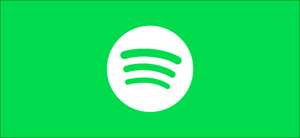Useimmat ihmiset ajattelevat Spotifia kuin mega-suosittu musiikin suoratoistopalvelu, mutta sillä on myös podcasteja. Lähes kaikki suosittuja podcasteja löytyy Spotifyistä, mukaan lukien yksinoikeudet. Jos olet podcast Lover ja Music Streamer, voit halutessasi yhdistää kaksi.
Podcastit ovat saatavilla kaikissa versioissa Tarkkailla sovellus. Edistyminen jaksot synkronoidaan myös laitteissa, mikä on erittäin mukavaa. Mobiililaitteet voivat myös ladata jaksoja offline-kuunteluun. Aloitetaan.
Spotify Podcastit iPhonessa, iPadissa ja Androidissa
Spotify-sovellus näyttää samalta iPhone , iPad ja Android . Voit seurata näitä ohjeita, mitä sinulla on.
Avaa sovellus laitteellasi ja napauta "Etsi" -välilehteä.
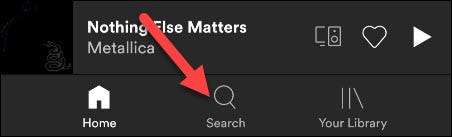
Anna hakukenttään yläosassa ja kirjoita podcastin nimi.
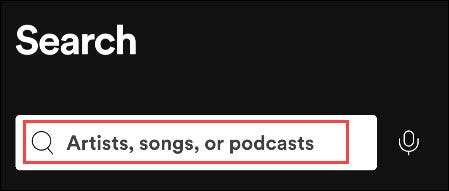
Etsi tulos, joka on merkitty "Podcast" ja valitse se.
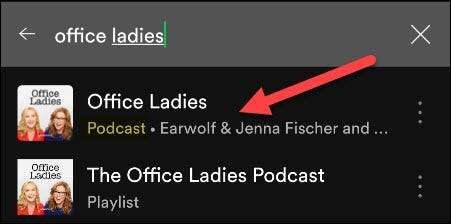
Napauta "Seuraa" -painiketta tilata podcast.
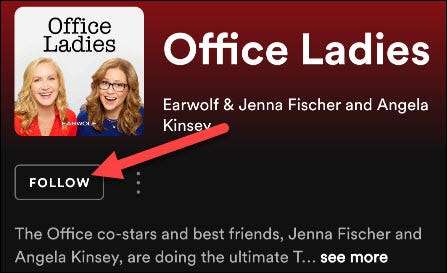
Se siitä! Olet nyt podcastin tilaajan! Uudet jaksot näkyvät kirjaston "podcastit" -osiossa.
Spotify Podcastit työpöydällä
Spotify Desktop -kokemus toimii samalla tavoin Ikkunat , Mac , Linux , ja Web-soitin .
Avaa ensin sovellus tai käy Spotifyin verkkosivuilla. Napsauta Windowsissa ja Macissa ikkunan yläosassa olevaa hakupalkkia. Web-soittimen avulla sinun on ensin siirryttävä "haku" -sivulle.
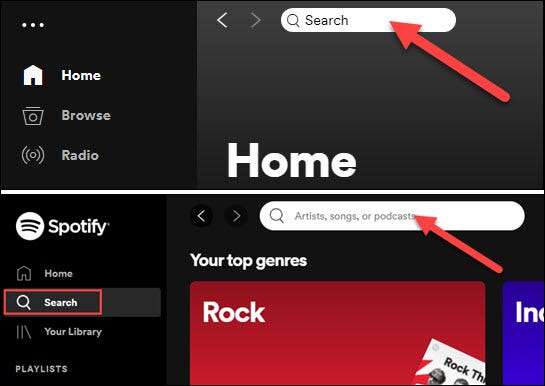
Syötä etsimäsi podcastin nimi ja valitse tulos, joka on merkitty "podcast".
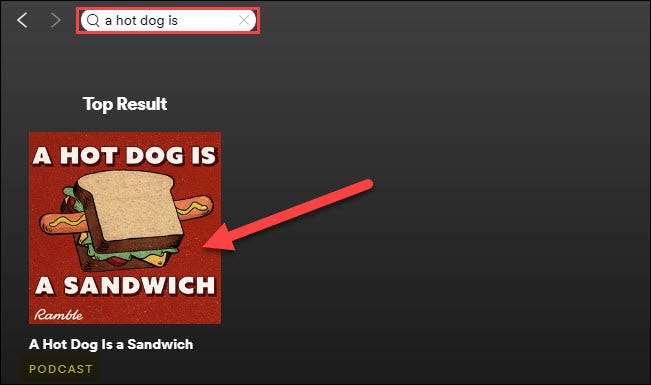
Napsauta Näytä aloitussivun "Seuraa" -painiketta.
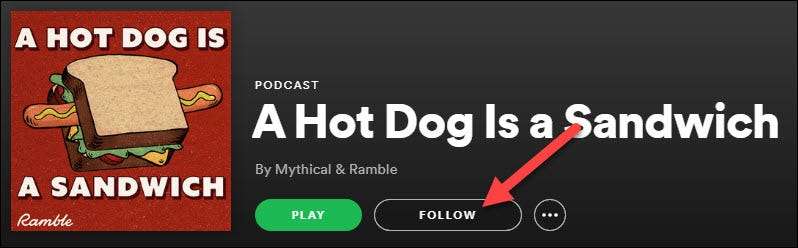
Olet nyt merkitty podcast! Uudet jaksot näkyvät kirjaston "podcastit" -osiossa.
Vihjeitä Spotify Podcastit
Spotify ei ole ensisijaisesti podcast-soitin, joten siellä on enemmän oppimiskäyrä, jos käytät sitä yhtenä. Seuraavassa on muutamia vinkkejä, jotka auttavat sinua saamaan irti siitä.
Ensin kaikki podcastit elävät "Podcast" -välilehdessä "kirjastosi" -sivulla.
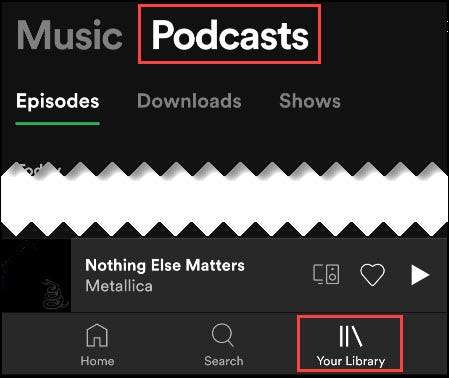
Tässä välilehdessä näet luettelon "Episodit", "lataukset" tai vain "näyttää".
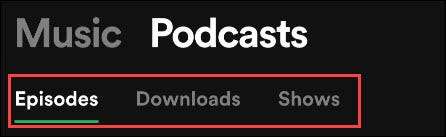
Puhuminen latauksista, toisin kuin musiikkipuolella, et tarvitse Spotify Premium tallentaa podcast-episodes offline-kuunteluun.
Valitse vain alas-arrow-painike kaikilla episodilla ladataksesi sen offline-kuunteluun. Et voi tehdä tätä työpöydän sovelluksissa.
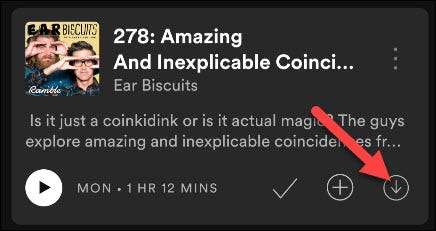
Toinen asia, jonka voit tehdä, säästää episodi "jaksot". Tämä on erityinen soittolista episodille, jotka haluat kuunnella. Napauta "+" -painiketta millä tahansa episodilla lisätäksesi sen.
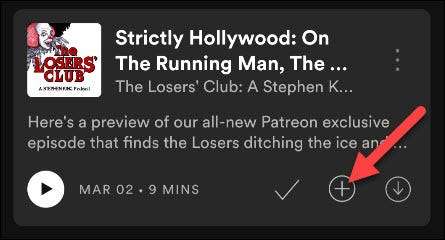
"Episodit" -soittimen "EPISODES" -välilehden yläosassa.
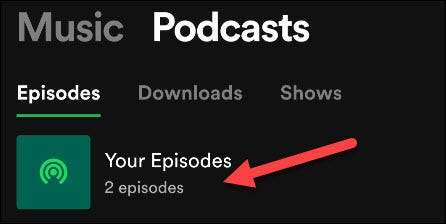
Se siitä! Spotify ei ehkä ole niin voimakas kuin jotkut omistettu podcast pelaajia, mutta jos jo kuunnella musiikkia Spotify, se voi olla helpompi käyttää sitä molempia.
Liittyvät: Kuinka käyttää Spotify Offline -toiminnon Windows 10 PC: llä tai Macissa